windows10系统中如何注册Hotmail邮箱
发布时间:2019-02-09
发布者:win7之家-慧歌
浏览数:216
Hotmail是互联网免费电子邮件提供商之一,世界上的任何人可以通过网页浏览器对其进行读取,收发电子邮件,然而很多用户在升级到windows10系统之后,却不知道要怎么注册Hotmail邮箱,方法很简单,这就给大家带来windows10系统中注册Hotmail邮箱的具体步骤吧。
1、打开搜狗浏览器,输入 hotmail邮箱注册,打开第一个;

2、点击创建免费账户;

3、输入账号名称(注意:必须以字母开头),输入完成后,点击下一步;

4、创建密码,输入完后,点击下一步;

5、输入您的姓和名,输完后,点击下一步;

6、输入您的出生日期后,点击下一步;

7、输入验证码;

8、Hotmail邮箱就注册完成了。

关于windows10系统中如何注册Hotmail邮箱就为大家介绍到这边了,有需要的用户们可以参照上面的方法来注册。
相关教程
怎么设置邮箱签名 outlook如何设置邮箱签名outlook邮箱怎么撤回邮件 网页outlook邮箱如何撤回邮件邮箱过期邮件怎么恢复 QQ邮箱中已过期的文件如何恢复win10 email配置qq邮箱如何操作_win10邮箱怎么添加qq邮箱windows10中邮箱邮件总是显示正在提取你的电子邮件如何解决win10系统中自带邮件如何设置接收网易邮箱邮件win10自带邮件怎么添加qq邮箱_win10邮箱如何导入qq邮箱win10系统怎么注册outlook电子邮箱_win10注册outlook电子邮箱教程win10注册表修复方法_如何修复Windows10系统的注册表win10在哪里删除邮箱帐号_win10邮件中如何删除邮箱账户win10系统自带邮箱传入电子邮箱服务器如何设置win10系统下qq邮箱邮件中的图片不显示如何解决windows10系统中outlook邮箱已发送邮件如何撤回如何更改微软账户邮箱_outlook邮箱更改账户的方法windows10系统如何编辑其他用户注册表windows10系统中如何注册Hotmail邮箱升级win10系统后软件注册不到系统中如何解决Win7系统下Outlook2007设置hotmail邮箱账号的方法Windows10系统自带邮箱不能同步qq邮箱怎么办如何解决win7系统中com组件注册失败
- 系统教程栏目
- win10系统教程排行
- 1 win10系统下网上邻居看不到其他共享电脑的4个解决方法
- 2 2020最新windows10激活密钥永久激活码神KEY大全(100%有效免费激活)
- 3 Win10无法查看局域网共享计算机及打印机的4种解决方法
- 4 Win10系统下提示VMware与Device/Credential Guard不兼容如何解决
- 5 2020最新最全的Win10专业版密钥神key_windows10专业版激活密钥永久激活码
- 6 win10怎么调节电脑屏幕亮度_win10调整电脑屏幕亮度的方法
- 7 Win10系统安装显卡驱动提示“此NVIDIA驱动程序与此Windows版本不兼容”怎么办
- 8 win10专业工作站版激活密钥 win10专业工作站版key永久激活
- 9 能用的win10专业版破解永久激活码2020最新版_window10专业版激活密钥集(确保有效)
- 10 win10企业版LTSC如何激活 windows10企业版LTSC永久性激活密钥激活码神key大全
- 大家都在使用
- win10系统推荐
- 最新教程


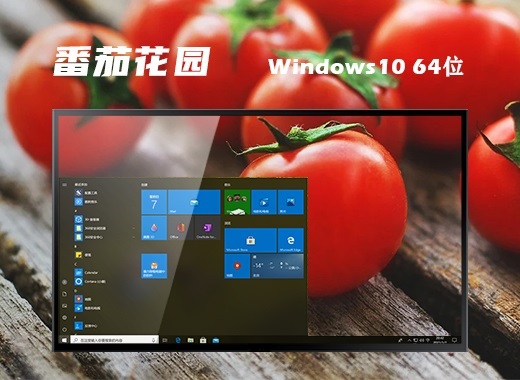








 闽公网安备 35020302033304号
闽公网安备 35020302033304号